Как очистить кэш на iPhone 15, 14 модельного ряда: (iOS 17.2.1)
В этом пошаговом руководстве я научу вас очищать кэш на iPhone и iPad под управлением последней версии iOS. Этот способ является основным моментом для ускорения работы браузера Safari после обновления iOS. К сожалению, иногда фальшивое предупреждение или мошенник о вирусе ФБР пытается раскрыть ваши личные данные, поэтому оно всплывает в ваших браузерах и сообщает, что вирус серьезно заразил ваш iPhone. Но не волнуйтесь. По мнению экспертов, вирусов и вредоносных программ не существует. Вместо этого вы должны следовать приведенному ниже руководству, чтобы удалить файлы cookie Safari, а также очистить историю и кеш.
Это также поможет вам избавиться от всплывающего окна с отчетом о сбое устройства iOS и предупреждением о мошенничестве. Надеемся, это руководство позволит вам бороться с мошенниками и их подозрительной деятельностью. Если вам нравится это исправление, не забудьте поделиться им в профилях социальных сетей со своими друзьями и быть полезными другим.
Еще по теме: Лучший антивирус для устройств iOS
Руководство – Как очистить кэш на iPhone?
Где находится кнопка истории на Safari iPhone в iOS? Следуйте инструкциям ниже, чтобы очистить журналы кэша и другие ресурсы на iPhone или iPad.
1. Запустите приложение «Настройки». Выглядит как темный значок шестеренки.
2. Прокрутите список и найдите Safari.
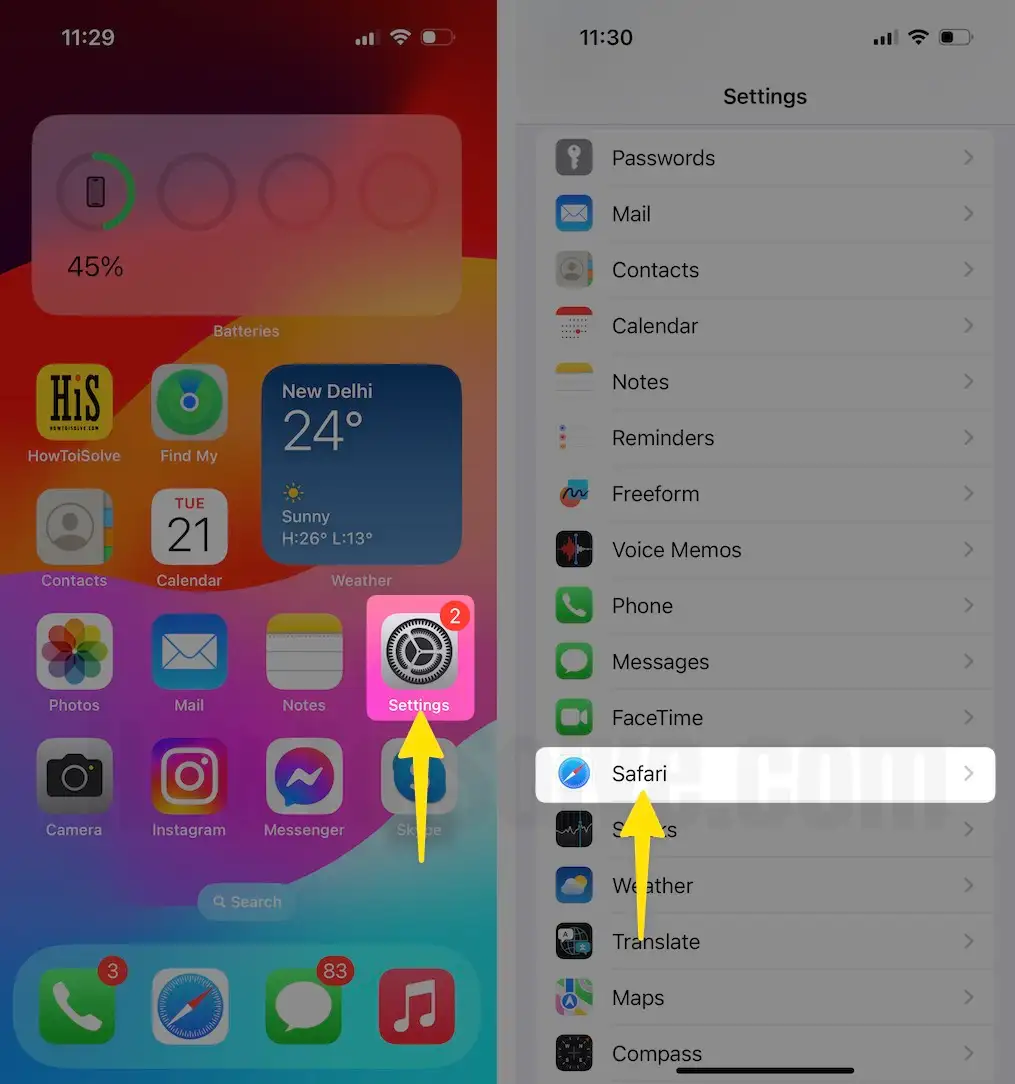
3. Затем прокрутите экран и нажмите «Очистить историю и данные веб-сайта».
4. Здесь вы можете увидеть уведомление о подтверждении: «Очистить историю» и «Данные» будут удалены за последний час, сегодня, сегодня и вчера, всю историю и другие данные просмотра.
5. Более того, история будет удалена с устройств, на которых выполнен вход в вашу учетную запись iCloud.
6. Вы согласны? Давайте подтвердим нажатие «Очистить историю».

Этот процесс можно отменить, поэтому подумайте, прежде чем удалять его. Не волнуйся. За исключением истории поиска iOS Safari и кэша Safari, вы не потеряете никакие другие документы и данные, которые не повлияют на информацию автозаполнения Safari. Это гарантировано.
Вот и все! Теперь наслаждайтесь беспроблемным поиском.
Если после обновления iOS часто возникает та же проблема в Safari, принудительно закройте Safari и запустите его обратно.
Более того, вы также можете использовать альтернативы Safari на своих устройствах iPhone и iPad iOS.
Вы можете позвонить по бесплатному номеру Apple или взять свое устройство Apple в Genius Bar и получить дополнительную информацию от технического эксперта Apple.
Советы, которые нравится делать,
Как удалить кеш приложений (данные) на iPhone, не удаляя приложения?
Прочтите это руководство, чтобы выгрузить настройки приложения без использования ПК или Mac, а также стереть данные приложения, не удаляя и не переустанавливая приложение на свой мобильный телефон Apple.
Еще по теме – Защитите свой iPhone и iPad с помощью лучшего антивируса для устройств iOS.
Если вы хотите посещать сайты, не сохраняя и не оставляя историю, вам следует включить приватный просмотр на Safari iPhone. В этом режиме нет необходимости удалять историю, кеш, файлы cookie или данные веб-сайта.
Если вы хотите заблокировать веб-сайт, у вас также есть возможность сделать это. Для этого воспользуйтесь этим руководством.
Все готово!
Теперь проверьте историю и файлы cookie вашего веб-браузера Safari; оно ушло. Вы также можете заранее удалить все данные веб-сайта, воспользовавшись следующим руководством.
Совет по удалению другой сохраненной информации в Safari
1. Запустите приложение «Настройки» на своем iPhone.
2. Нажмите «Сафари».
3. Прокрутите до последнего и нажмите «Дополнительно».

4. И нажмите «Данные веб-сайта».
5. Наконец, нажмите «Удалить все данные веб-сайта».
6. Выберите «Удалить сейчас».

Что произойдет, если я очистлю кеш на своем iPhone?
Очистка кэша вашего телефона полезна для вас и жизни вашего телефона. Это может повысить скорость вашего телефона, освободить место для хранения, и ваш телефон перестанет часто выходить из строя.
Вы можете предложить нам в комментарии ниже, если у вас есть какие-либо хорошие идеи или советы по поводу этого руководства о том, как удалить или очистить историю Safari и файлы cookie с вашего iPhone.






